Word文档中表格自动换页置顶
来源:网络收集 点击: 时间:2024-05-03为了让表格排版更加清晰美观,希望每个表格另启一页且置顶,以手动方式为每个表格后增加大量换行符。这种方式可行,但如果遇到到某个表格内容修改的情况时,需要逐个地修改后续表格位置,特别繁琐。
于是,我们希望表格能够依据前一页内容变化自动换页且置顶,我们可以通过【为表格标题/表格首行内容增加标题格式】的方式来实现这一目的。

 2/4
2/4第一步:设置表格标题格式
右键单击Word工具栏中的某个标题,点击修改。进入标题样式修改界面,调整标题的字体、字号、对齐方式等项目;点击样式修改界面左下角的格式,点击段落,进入标题段落修改界面,调整标题缩进、间距等项。
以上内容的修改依据表格内容格式要求自由设置。
最重要的是,在段落修改界面中切换到换行和分页选项卡,勾选上其中的段前分页选项。




 3/4
3/4第二步:格式化表格标题/首行内容
经过第一步的操作,已经完成了表格标题样式的设置。接着选中文档中想要【自动换页置顶】的表格标题/首行内容,点击刚刚完成了样式设置的标题(如标题2),对表格标题进行格式化,此时,表格自动换页并置顶。
注意,为了防止表格之间出现空白页,对表格标题/首行内容格式化之前要确保各个表格之间没有太多换行符,建议保留2至3个。

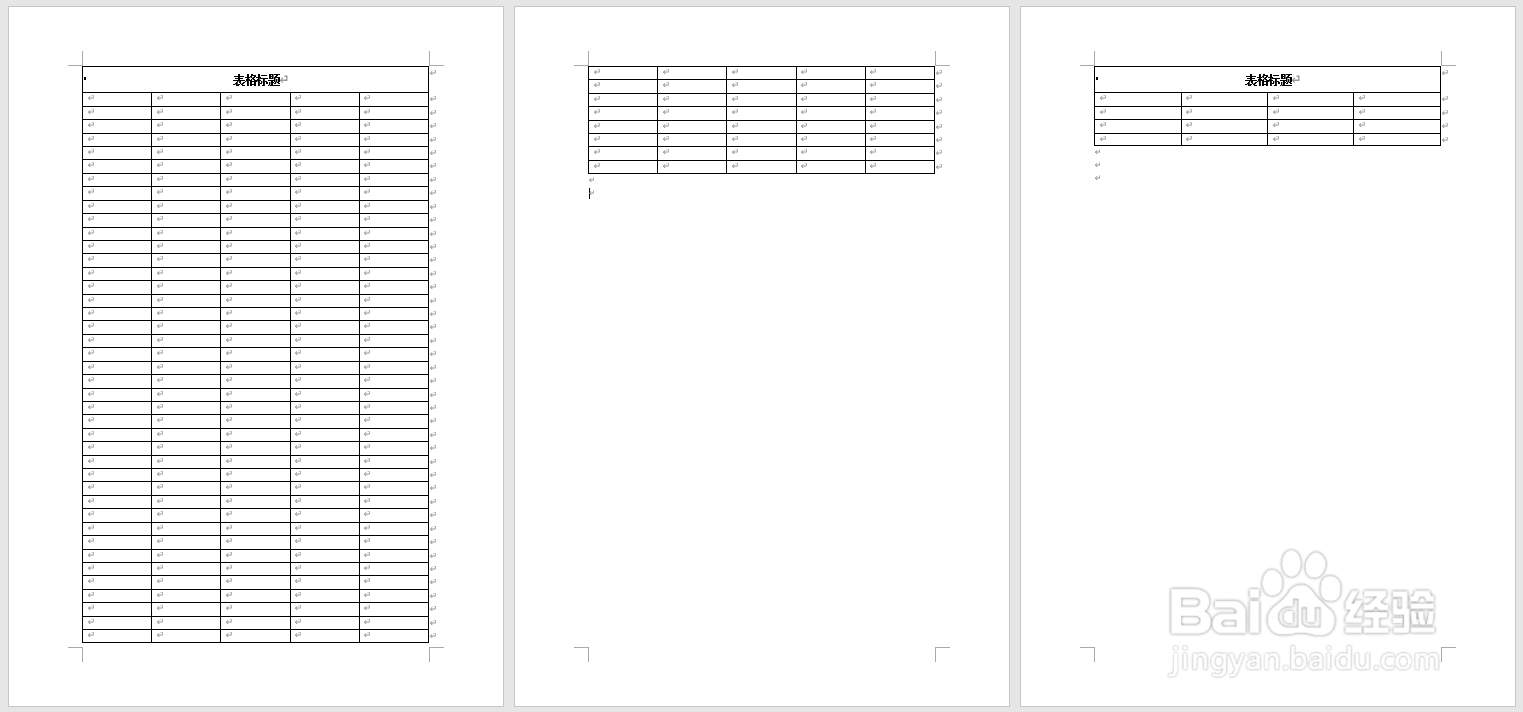 4/4
4/4第三步:测试自动换页功能
你可以试着更改第一页的行数,让它的内容超过一页,你会发现,第二个表格自动跳到第三页,不需要增加任何回车符。
 注意事项
注意事项有任何疑问请留言
WORD表格OFFICE办公版权声明:
1、本文系转载,版权归原作者所有,旨在传递信息,不代表看本站的观点和立场。
2、本站仅提供信息发布平台,不承担相关法律责任。
3、若侵犯您的版权或隐私,请联系本站管理员删除。
4、文章链接:http://www.ff371.cn/art_665533.html
 订阅
订阅